Listado de alumnos es una herramienta que le permite agregar o eliminar participantes de un curso, cambiar los roles de estudiantes, crear nuevos estudiantes e importar estudiantes desde un archivo TXT o CSV.
Utilice la herramienta Listado de alumnos para ver quiénes se inscribieron en el curso, enviar mensajes de correo electrónico o mensajes instantáneos, ver archivos de casillero compartidos y leer. También puede ver los premios que ha otorgado a los estudiantes del curso.
Requisitos
Para usar la herramienta Listado de alumnos, se requiere lo siguiente:
- Para ver y usar la herramienta Listado de alumnos, debe tener los permisos de Listado de alumnos requeridos aplicados a su rol. Solo el administrador de su organización puede acceder a estos permisos.
- Para agregar la herramienta Progreso de la clase a la barra de navegación de su curso, debe tener los permisos de Barra de navegación necesarios aplicados a su rol. Para obtener más información sobre cómo agregar una herramienta o un enlace a la barra de navegación del curso, consulte el tema Personalice la barra de navegación del curso.
Importante: También puede localizar las herramientas disponibles del curso si va a Administración del curso en la barra de navegación. Si no encuentra la herramienta Calendario en su instancia de Brightspace, comuníquese con el administrador de su organización para obtener los permisos necesarios.
Recorrido visual de la herramienta Listado de alumnos
Cuando vaya a Listado de alumnos, podrá ver a todos los participantes del curso y realizar las siguientes acciones:
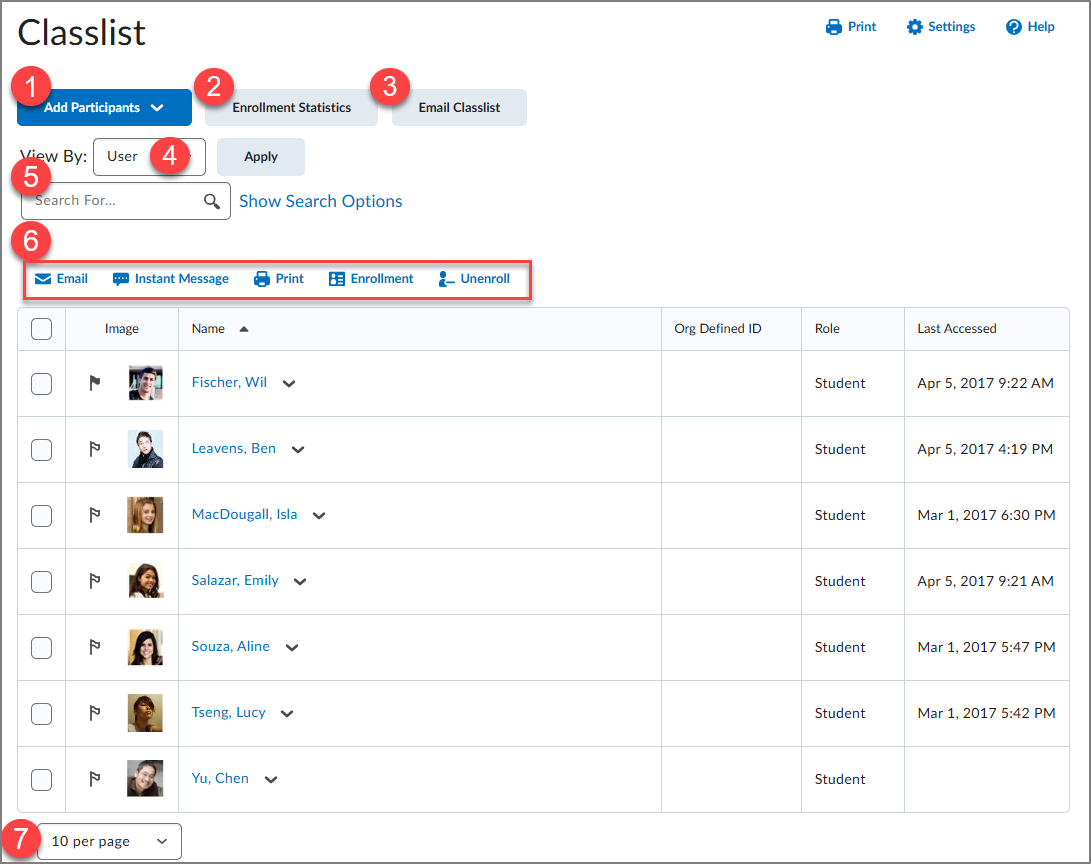
- Agregar participantes: agregue usuarios existentes o cree e inscriba un nuevo estudiante.
- Estadísticas de inscripción: Consulte todas las inscripciones y cancelaciones de cursos.
- Enviar correo electrónico a listado de alumnos: seleccione grupos o estudiantes a los que desee enviar mensajes.
- Ver por: Filtre la vista de su Listado de alumnos mostrándolos de forma individual o agrupándolos por secciones o grupos del curso.
- Buscar…: busque estudiantes o grupos en su Listado de alumnos. Para ver todos los parámetros de búsqueda disponibles, haga clic en Mostrar opciones de búsqueda.
- Más acciones: seleccione a un estudiante o un grupo de estudiantes y realice una de las siguientes acciones:
- Correo electrónico: envíe un mensaje de correo electrónico a los estudiantes seleccionados.
- Mensaje instantáneo: envíe un mensaje a los estudiantes seleccionados.
- Imprimir: imprima la lista de estudiantes o grupos seleccionados.
- Inscripción: inscriba una lista de estudiantes o grupos seleccionados.
- Anular inscripción: anule la inscripción de una lista de estudiantes o grupos seleccionados.
- Cantidad de registros por página: seleccione la cantidad de estudiantes que se muestra en cada página (10; 20; 50; 100; 200)
Video: Descripción general de la herramienta Listado de alumnos